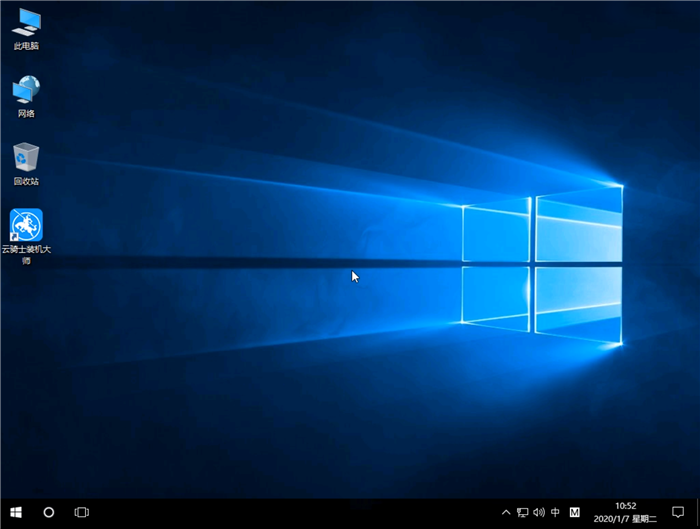三星M.2固态硬盘是一款速度非常快的固态硬盘,但是一些用户反馈换上了三星固态硬盘之后无法安装Win10系统,这是由于这款固态硬盘安装win10只能支持UEFI+GPT模式安装,同时还要分清楚Legacy+MBR和UEFI+GPT,这两种引导模式,GPT分区需要UEFI启动引导,也就是UEFI+GPT。安装win10失败最主要的原因要么是电脑的Bios未设置UEFI引导,要么就是电脑没有UEFI引导设置项,也就无法使用UEFI+GPT引导模式。下面一起来看看详细的操作步骤吧。
三星960 EVO M.2nvme 固态硬盘安装Win10注意事项
1、Bios要设置为UEFI引导模式,且分区要采用GPT分区,否则安装后无法引导。
2、三星960 EVO M.2nvme 固态硬盘要采用UEFI+GPT安装win10,只支持64位系统。
M.2nvme固态硬盘安装Win10系统bios设置方法
1、电脑开机或重启的过程中,也就是在出现华硕Logo的时候,连续按Esc或F8进入Bios设置,将Bios改成简体中文,最后按F7进入高级模式;
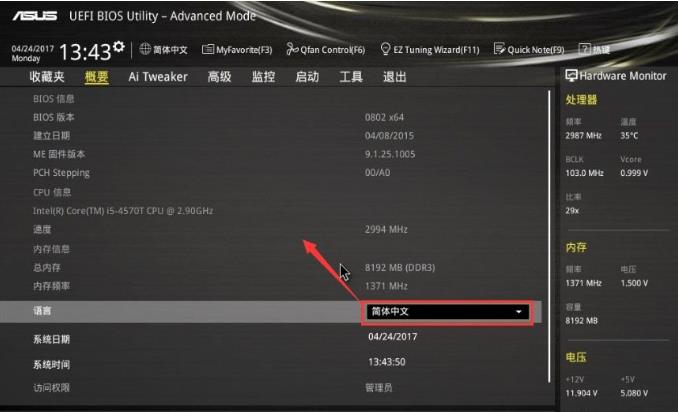
2、进入高级模式后,切换方向键到启动选项卡;
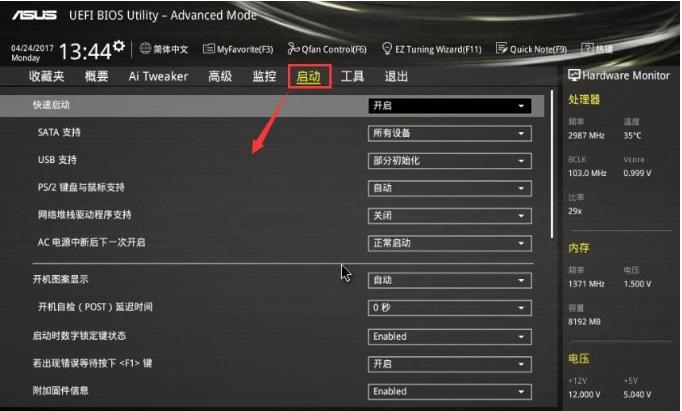
3、进入后开启兼容模式和UEFI引导,这里比较重要,m.2固态硬盘,这里一定要采用UEFI模式并且分区类型要改成GPT(GUID)分区,设置完成后按F10保存设置;
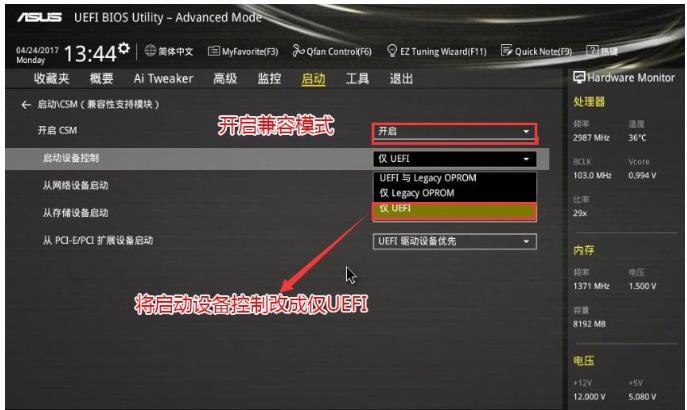
4、往电脑插入制作好的USM,U盘启动盘,电脑在重启的时候,连续按Esc选择识别到U盘启动项,这里选择一定要选择带UEFI开头的U盘,然后回车进入PE。
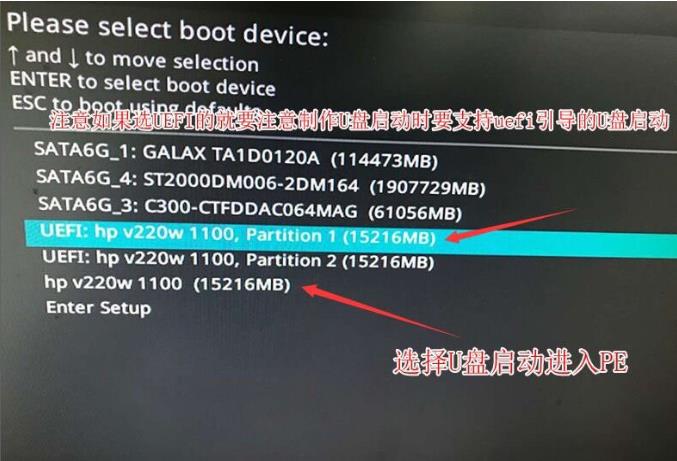
三星960 EVO M.2nvme固态硬盘装Win10系统需要改硬盘分区格式为GPT分区,硬盘分区一定为GUID分区。
改硬盘分区格式为GPT分区的方法
1、进入已经制作好的U盘PE系统,双击运行PE桌面DiskGenius分区工具,然后右键选择三星960 EVO M.2nvme 固态硬盘,将分区改成GUID(GPT)分区,然后点击左上角保存即可;

2、保存后,选择三星960 EVO M.2nvme固态硬盘,然后点击快速分区,选择GUID分区表类型,然后选择分区数目(大家可以根据实际情况看要划分多少个分区),勾选创建新ESP分区和创建MSR分区,然后就是磁盘空间大小的设置,推荐C盘大小大于60G比较好,SSD固态硬盘,还要选择4096扇区进行4K对齐;

3、分区完成后,可以看到三星960 EVO M.2nvme 固态硬盘分区后多了ESP和MSR分区,也就是三星960 EVO M.2nvme 固态硬盘的EFI系统引导分区已经建立完成,接着就可以安装系统了。

三星960 EVO M.2nvme 固态硬盘装Win10系统步骤
01 重启电脑,启动过程中,常按启动快捷键,进入U盘启动,若有Please select boot device选择界面,则选择UEFI的USB启动项。进入系统引导选项界面,选择Windows 10 PE进入系统。

02 进入系统后,云骑士软件打开搜索系统镜像,找到镜像,点击安装。
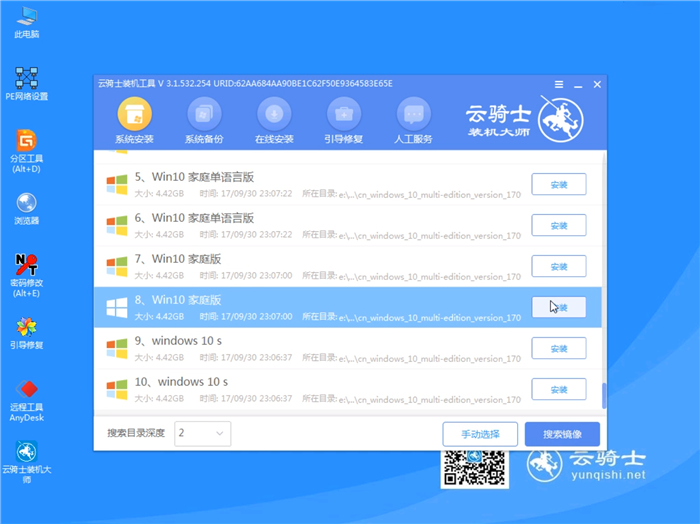
03 准备安装界面中无需更改,点击开始安装,选择继续。等待安装。
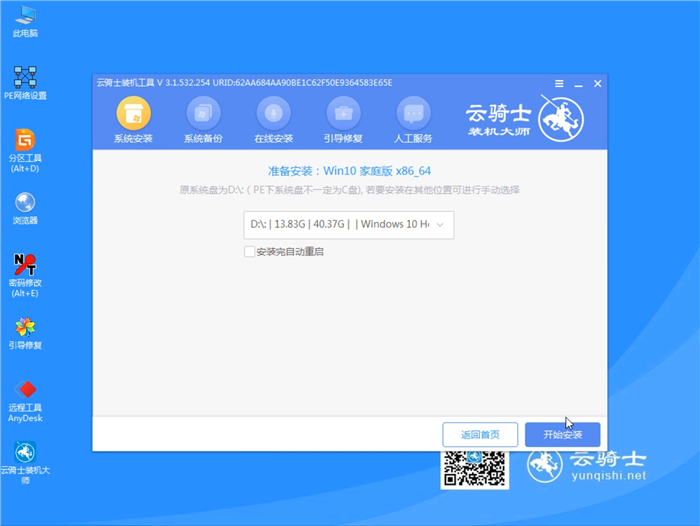
04 安装完成后,拔除U盘,点击立即重启。
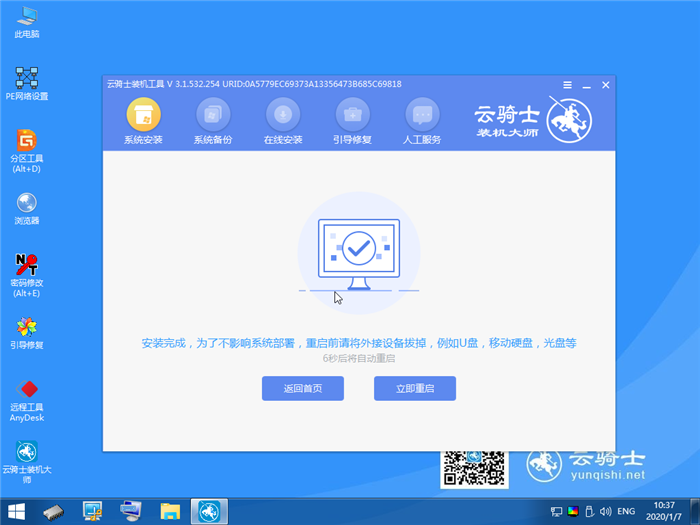
05 接着无需操作,耐心等待系统安装即可。安装完成后,进入系统即完成重装。